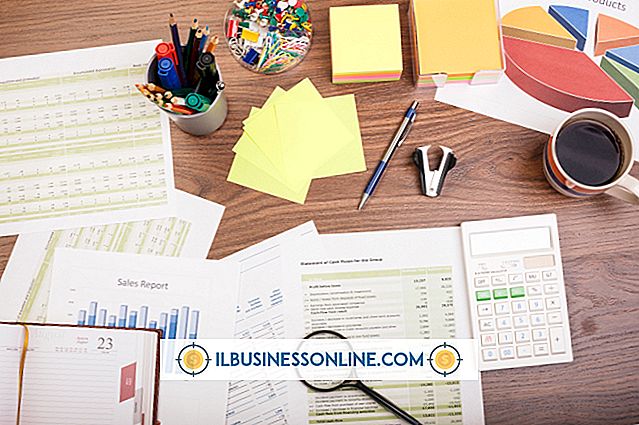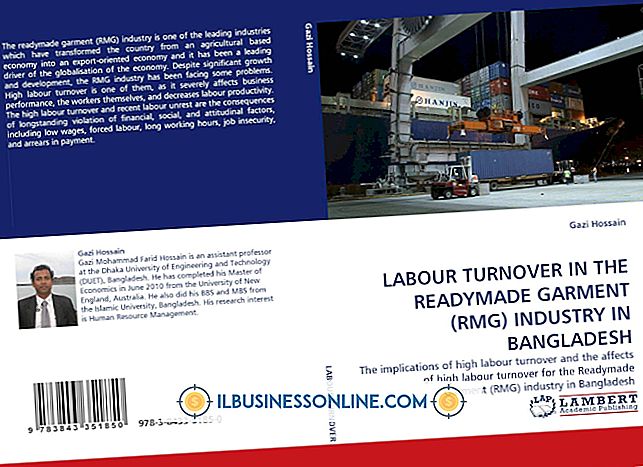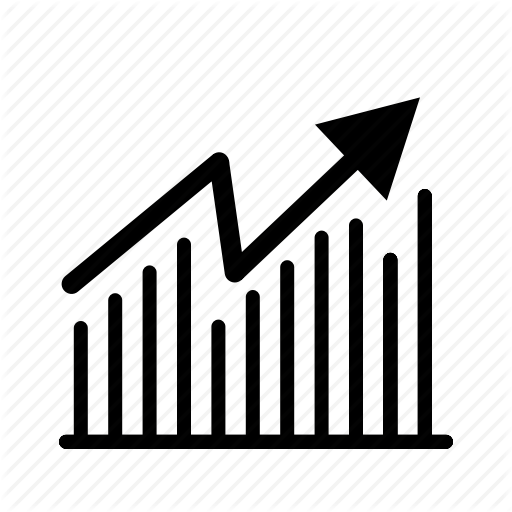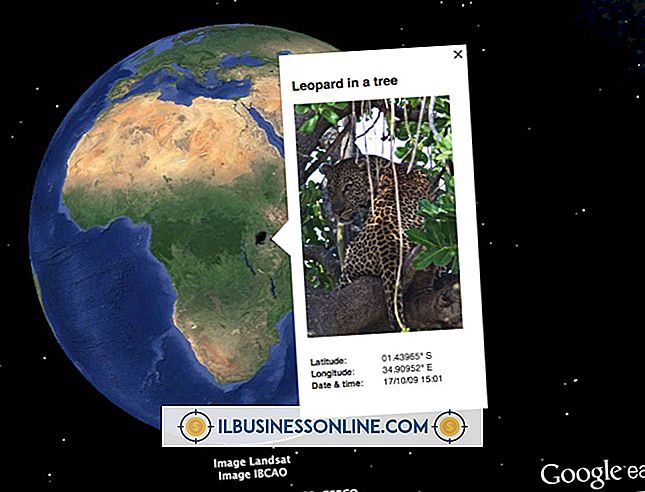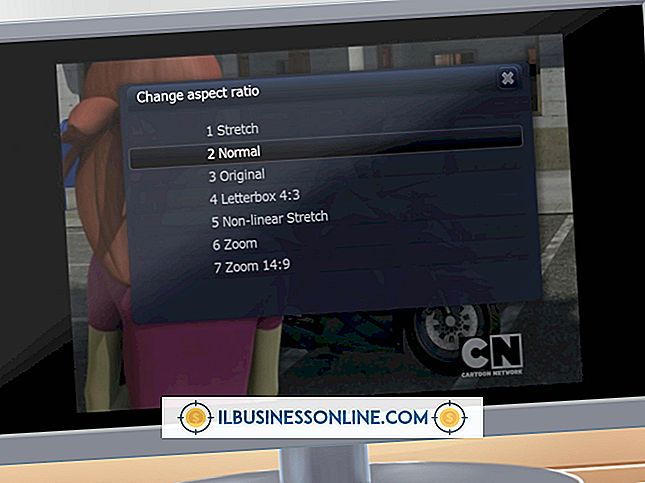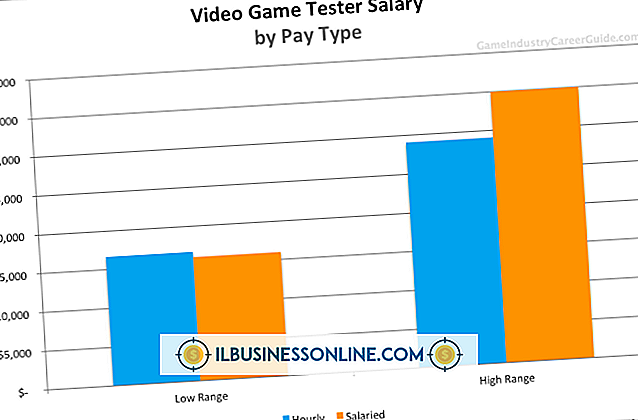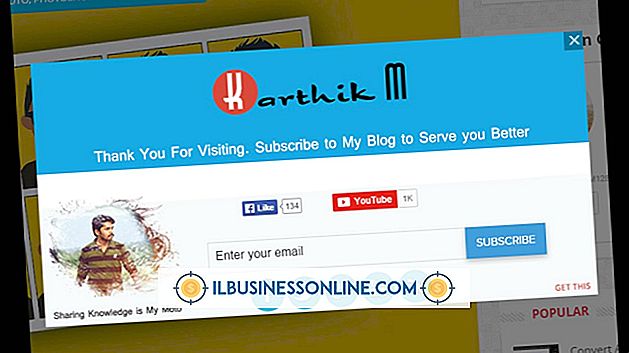Så här kopplar du Mac till din TV utan DVI-port

När en DVI-port inte är tillgänglig kan det vara svårt att ansluta din Mac till din TV. I det här fallet kan alternativ som en VGA-kontakt, EyeTV eller en HDMI-kabel fungera för att ansluta de två. När du väljer en lösning för installationen kommer en utvärdering av din utrustning att krävas. Mac-skivor skiljer sig från en modell till nästa och inte alla TV-apparater har rätt ingång för att möjliggöra en anslutning till din dator. När du väl har upprättat en anslutning kan du enkelt njuta av videofiler från din dator.
1.
Använd en VGA-kontakt för att ansluta din Mac och din TV. Om din TV har en VGA-ingång, kan det vara det enklaste alternativet. Till exempel kan du köpa en Apple Mini DVI till VGA-adapter eller en Mini DisplayPort till VGA-adapter, beroende på vilken typ av Mac du har.
2.
Använd HDMI-anslutningen på baksidan av din TV för att ansluta till datorn. Med det här alternativet behöver du en Mini Display Port till DVI Adapter och en HDMI-kabel. Du kommer då att ansluta HDMI-kabeln till adaptern och anslut sedan kablarna till din dator och din tv. Om det inte fungerar går du till inställningarna på din Mac och väljer en lägre upplösning. Detta kan få det att fungera ordentligt.
3.
Anslut en EyeTV till din TV. Med EyeTV kan allt du tittar på din TV överföras till din dator. På så sätt kan du spela in program på datorn eller helt enkelt titta på live-tv på Mac om TV: n används av någon annan. Med det här alternativet ansluter du EyeTV-lådan till TV: n med S-videokablar och ansluter lådan till din Mac med en USB-kabel och använder sedan programvara från EyeTV.
Tips
- Innan du köper några kablar, undersök och läs recensioner för att du ska köpa rätt produkt. Reklam är inte alltid korrekt.